AWSマネジメントコンソールを利用したいものの、
・どのような機能があるか分からない…。
・導入の手順や使い方が知りたい…。
という方も多いのではないでしょうか。そこでこの記事では、
・AWSマネジメントコンソールでできることやメリット・デメリット
・AWSマネジメントコンソールのログイン方法と操作方法
について解説します。
AWS初心者の方でも、この記事を読めば、AWSマネジメントコンソールを使ったサービスの管理方法が把握できます。
\文字より動画で学びたいあなたへ/
Udemyで講座を探す >INDEX
AWSマネジメントコンソールとは?
AWSマネジメントコンソールは、AWS(Amazon Web Services)のサービスを一元管理できるAmazon公式のツールです。AWSマネジメントコンソールの機能を利用することで、200種類以上のサービスがあるAWSのリソースを一元管理できます。
AWSについて詳しくは、「AWS(Amazon Web Services)とは?利用するメリットや資格を徹底解説」で解説しているので、ぜひ参考にしてください。
AWS CLI(コマンドラインインターフェイス)との違い
AWS CLI(Command Line Interface:コマンドラインインターフェイス)はAWSマネジメントコンソールと似たツールであるものの、操作にプログラミング知識が必要な点が異なります。AWS CLIは、プログラミングによってリソースの管理や運用を自動化できることが特徴です。
AWS CLIについて詳しく知りたい方は、「AWS CLIとは?インストール手順や使い方を初心者向けに解説!」をご覧ください。
\文字より動画で学びたいあなたへ/
Udemyで講座を探す >AWSマネジメントコンソールの5つの主な機能
AWSマネジメントコンソールには、AWSサービスの管理以外にもいくつかの機能があります。ここでは、AWSマネジメントコンソールの主な機能を紹介します。
AWSサービスを一元管理できる
AWSサービスの一元管理は、AWSマネジメントコンソールの主要な機能です。複数のサービスを利用している場合でも、お気に入り登録や検索機能などを使って効率的に管理できます。また、タグを活用することで、異なるリージョンをまたいだリソースの管理も可能になります。
AWSはユーザーからのリクエストに応じてサービスや機能を追加しているため、今後もより利便性の高いサービスの提供が期待できます。
アクセス制限をかけられる
AWSマネジメントコンソールでは、ルートユーザーとAWS IAM(Identity and Access Management:IDアクセス管理)ユーザーという2種類のアカウントを作成できます。
ルートユーザーとは、すべてのAWSサービスへのアクセス権限を持つアカウントです。一方、IAMユーザーには詳細なアクセス制限を設定できます。また、MFA(Multi Factor Authentication:多要素認証)を設定することで、セキュリティの強化も可能です。これらの機能を活用すると、不正アクセスのリスクを抑えられます。

モバイルでも使用できる
AWS Console Mobile Applicationというアプリケーションを使うと、スマートフォンなどのモバイル端末からもAWSマネジメントコンソールを利用できます。リモートワークなどで活用できることが、モバイルでAWSマネジメントコンソールを利用するメリットです。
モバイルでのログイン方法については、後述する「AWSマネジメントコンソールのモバイルでのログイン方法を紹介」を参考にしてください。
サービス検索やショートカット登録ができる
AWSサービスやドキュメントを検索し、簡単に見つけられることもAWSマネジメントコンソールの特徴です。また、よく使うサービスのお気に入り登録やショートカットの設定、最近使用したサービスの履歴を参照する機能などでより効率的に運用できます。
月額の請求料金を確認できる
AWSサービスの利用料金は毎月定額ではなく、使用した分量や期間などに応じて支払う仕組みです。AWSマネジメントコンソールの「請求情報とコスト管理ダッシュボード」では、請求に関する情報を簡単に確認できます。管理できる項目は次の通りです。
- 各種AWSサービスの使用量と内訳
- コストの予算
- AWSからの請求金額
- 請求先情報(支払方法)
コストの予算を作成し、超過した場合のアラートを設定すると、サービスの利用量を適切に管理できます。
AWSマネジメントコンソールを使用するメリット
AWSマネジメントコンソールは、高いセキュリティ性やカスタマイズのしやすさなどがメリットです。ここでは、AWSマネジメントコンソールを使用するメリットについて解説します。
高度な情報セキュリティが構築されている
アクセス制限などの機能を備えたAWSマネジメントコンソールは、セキュリティ性の高いツールです。
ログインしてから12時間経過すると、自動的にログアウトする仕組みとなっています。ユーザーのアクセスキーには有効期限が設定されていて、期限が切れると利用できなくなります。
これらの機能により、高度な情報セキュリティが構築されていることがAWSマネジメントコンソールのメリットです。

ユーザーが柔軟にカスタマイズしやすい
AWSマネジメントコンソールに表示されるお知らせや利用状況などの配置は、ユーザーが自由に変更できます。ウィジェットの追加やお気に入り登録などの機能で、操作画面を柔軟にカスタマイズすることが可能です。
専門的な知識がなくても簡単に操作ができる
AWSマネジメントコンソールは、GUI(Graphical User Interface:グラフィカルユーザーインターフェース)を通じて直感的に操作できます。プログラミングに関する専門知識がなくても、簡単に利用できることがAWSマネジメントコンソールのメリットです。
AWS CLIとAWSマネジメントコンソールどちらの管理ツールを利用するか悩んでいる方は、まずは、AWSマネジメントコンソールでAWSの管理に慣れてから、必要に応じてAWS CLIも運用することをおすすめします。
AWSマネジメントコンソールを使用するデメリット
AWSマネジメントコンソールにはデメリットもあるため、利用する前に確認しておきましょう。主なデメリットは次の2つです。
操作の再現性が低い
AWSマネジメントコンソールによる操作は、AWS CLIと異なり、自動で再現することができません。特定の操作を繰り返したい場合などは、プログラミングで操作を自動化できるAWS CLIが適しています。
また、AWSマネジメントコンソールの操作にはAWSの利用経験や知識が求められます。AWSの利用経験がない人が利用する際には、研修やマニュアル作成などの対策が必要です。
ルートユーザーの権限が大きい
ルートユーザーは、AWSマネジメントコンソールで全ての操作を行う権限があります。そのため、ルートユーザーの操作ミスや、アカウントが乗っ取られるトラブルなどが起きた場合、AWSリソースに悪影響が出てしまう点がデメリットです。
ルートユーザーの使用は最小限に留める、アカウントへのログイン情報を厳重に管理するなどの対処が求められます。

AWSマネジメントコンソールのログイン方法
AWSマネジメントコンソールにログインするためには、まずアカウントを作成し、ユーザーの権限を選択するなどの操作が必要です。ここでは、ログイン方法について解説します。
①AWSアカウントを作成する
AWS公式サイトにアクセスし、「無料で開始する」からAWSアカウントを作成しましょう。
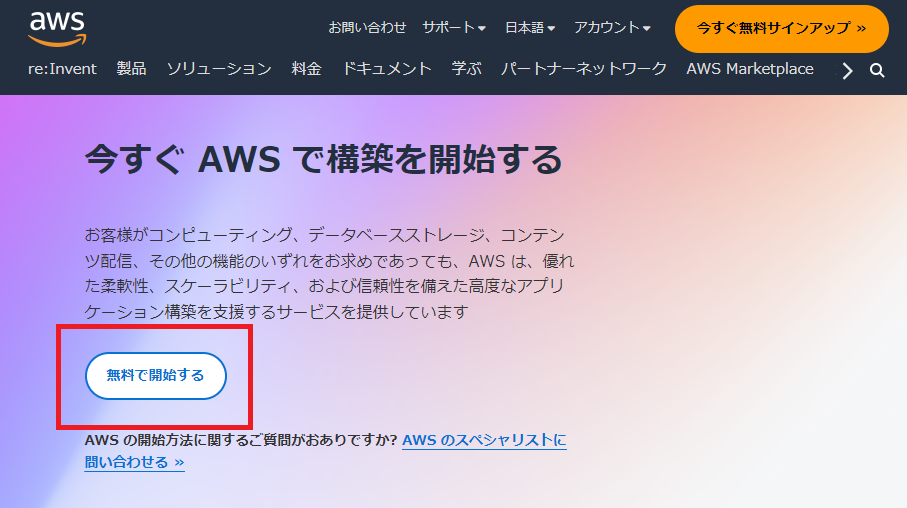
出典:AWS公式サイト
ページの言語が英語になっている場合は、画面上部の言語設定を日本語に変更すると分かりやすくなります。
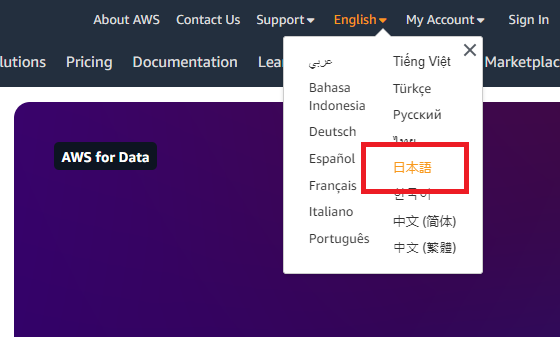
メールアドレスとAWSアカウント名を入力し、「認証コードをEメールアドレスに送信」をクリックします。
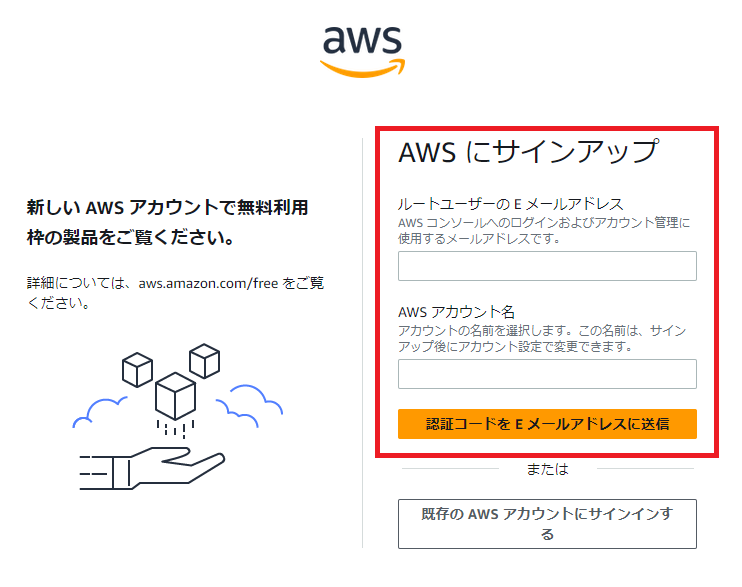
メールで送られてくる認証コードを利用して本人確認を行い、AWSアカウントの作成を進めましょう。ログインに使用するパスワードを設定します。
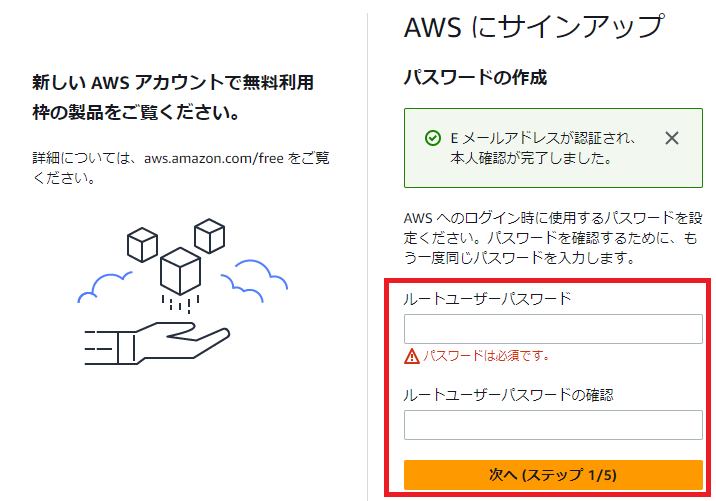
名前や電話番号、住所などを入力します。
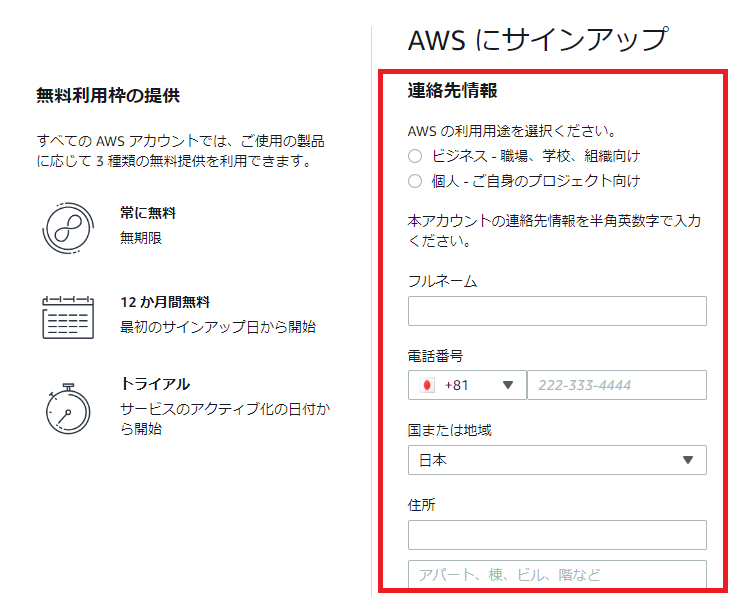
請求情報を入力します。
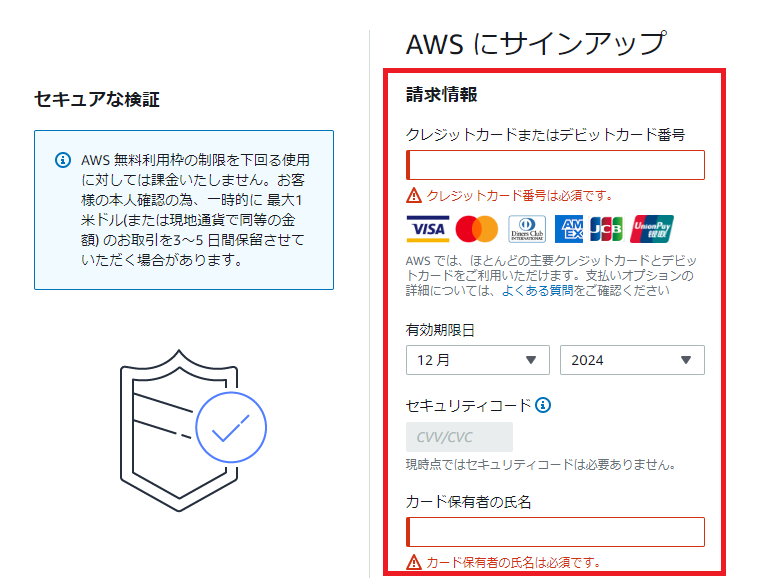
SMSまたは音声通話による本人確認の認証を行います。
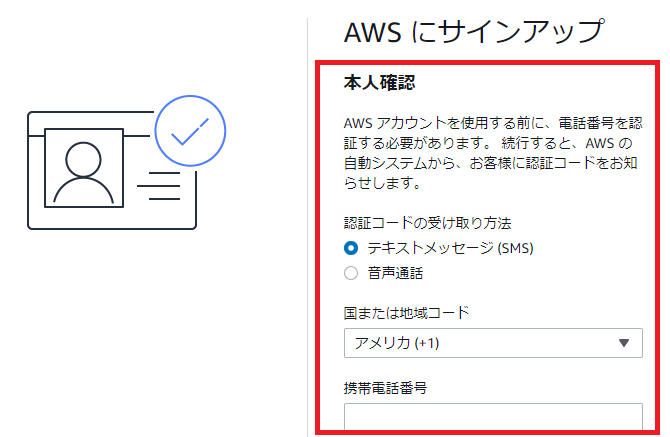
認証コードを入力します。
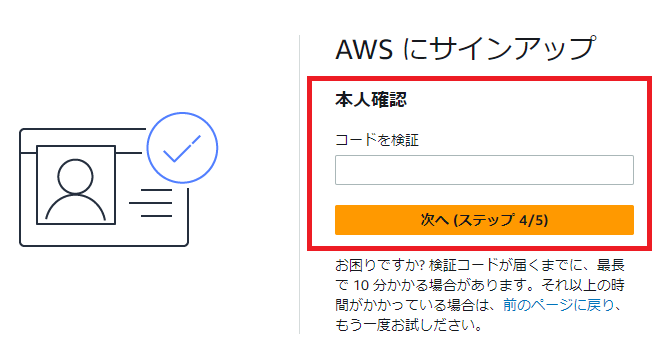
プランを選択します。今回は、無料の「ベーシックサポート」を選択しました。「サインアップを完了」をクリックすれば、アカウント作成は完了です。
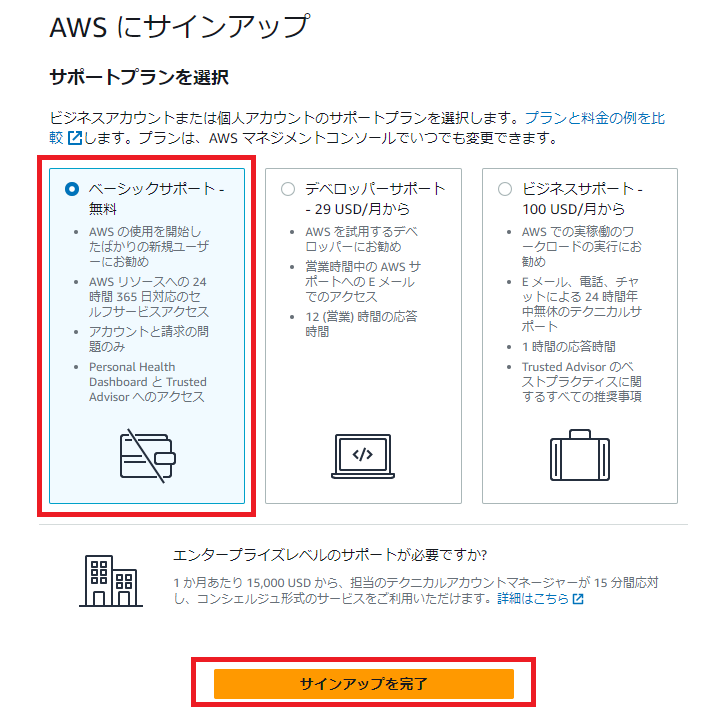
②ユーザーの権限を選択する
AWSマネジメントコンソールのログイン画面にアクセスし、ルートユーザーまたはIAMユーザーのどちらでアクセスするかを選択しましょう。
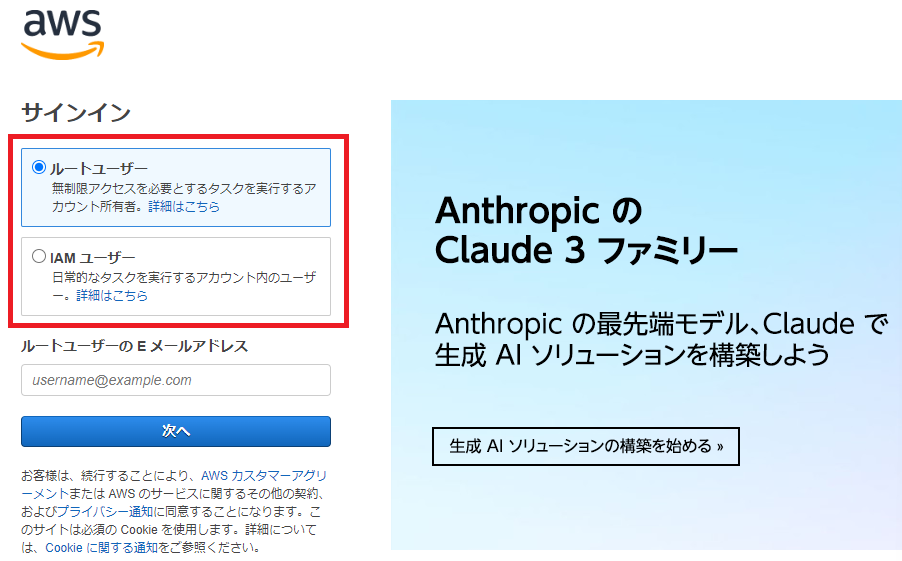
ルートユーザーは全ての機能へのアクセス権限があり、IAMユーザーは一部の機能のみ利用可能です。今回は、AWSアカウント作成後に所有者として初めてアクセスするため、ルートユーザーを選択しました。
③必要な情報を入力する
必要な情報を入力し、「次へ」を選択することで、AWSアカウントへのログインが可能です。
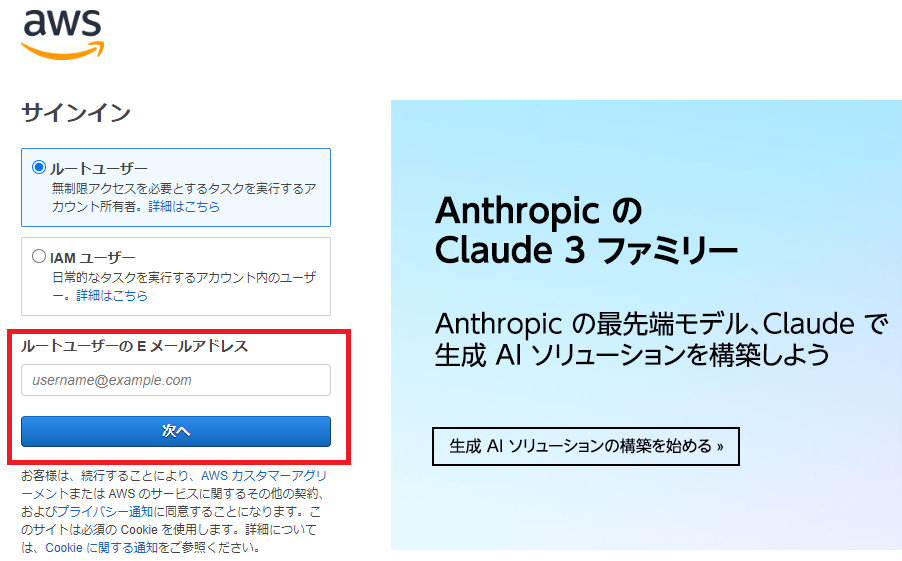
IAMユーザーとしてログインする場合には12桁のアカウントIDまたはアカウントエイリアス、ユーザー名、パスワードを入力します。MFA(多要素認証)を設定している場合は、パスワードを入力した後に2段階認証の作業も行いましょう。
AWSマネジメントコンソールのモバイルでのログイン方法を紹介
AWSマネジメントコンソールにモバイル端末からログインする場合は、「AWS Console」のアプリをダウンロードします。iOSとAndroidのどちらでも利用が可能です。
アプリを起動し、「Get started」から「Sign in to AWS」の順にタップしましょう。その後、画面の案内に従ってFace IDなどの認証を行います。
アカウントIDまたは12桁のアカウントエイリアス、ユーザー名、パスワードを入力し、「Sign in」をタップすればログインは完了です。
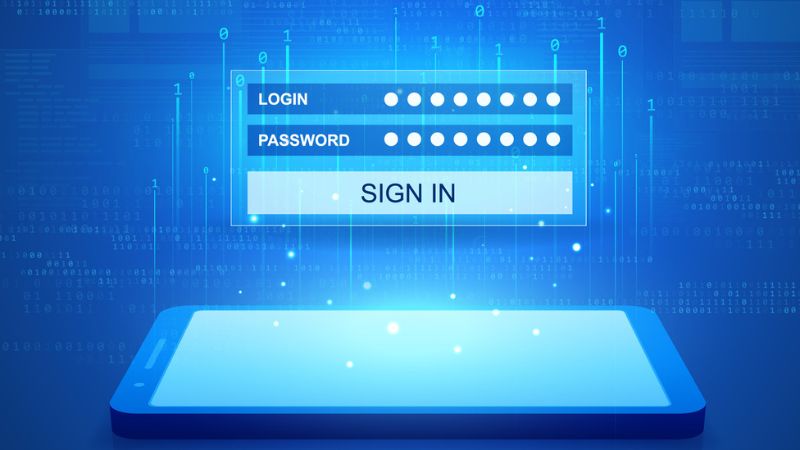
AWSマネジメントコンソールの操作方法を解説
ここでは、AWSマネジメントコンソールにログインした後の操作方法について解説します。
ナビゲーションバーを利用する
ナビゲーションバーとは、AWSマネジメントコンソールの画面上部に表示されるエリアです。
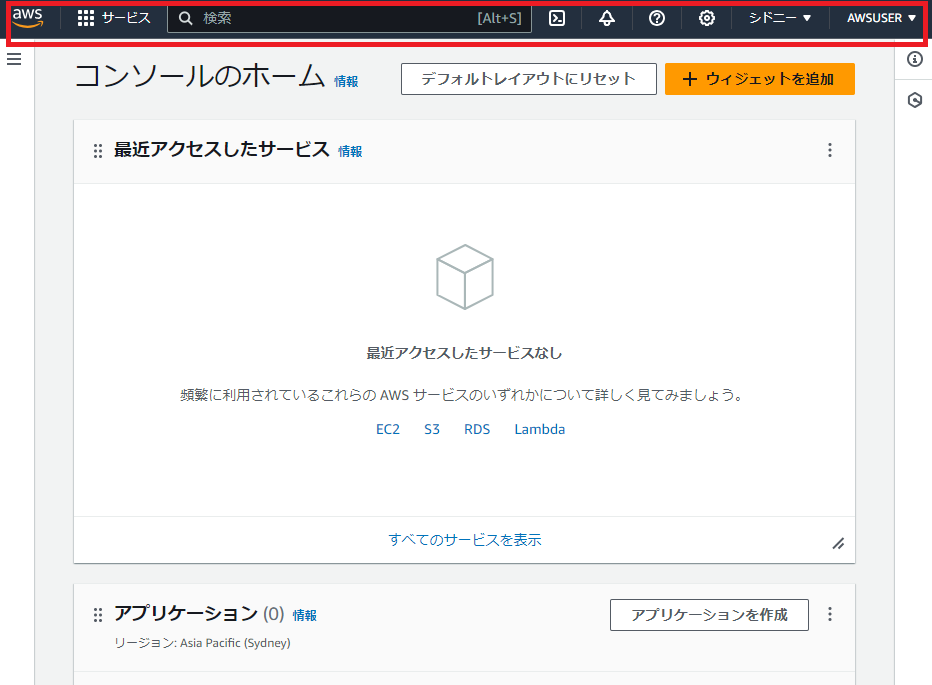
ナビゲーションバーのアイコンをクリックすることで、AWSの様々なサービスや機能にアクセスできます。
言語・リージョンを設定する
AWSマネジメントコンソールでは、言語とリージョンの設定が可能です。
言語を設定する際は、ナビゲーションバーの歯車アイコンをクリックし、「言語」の項目を切り替えましょう。
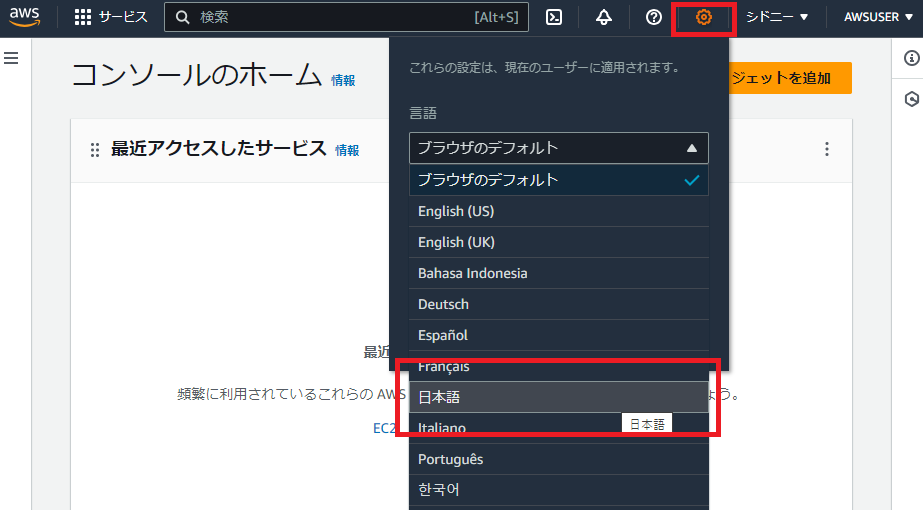
リージョンは、ナビゲーションバーの右上から選択できます。例えば、日本でAWSアカウントを作成・利用する場合は「アジアパシフィック(東京)ap-northeast-1」に設定します。
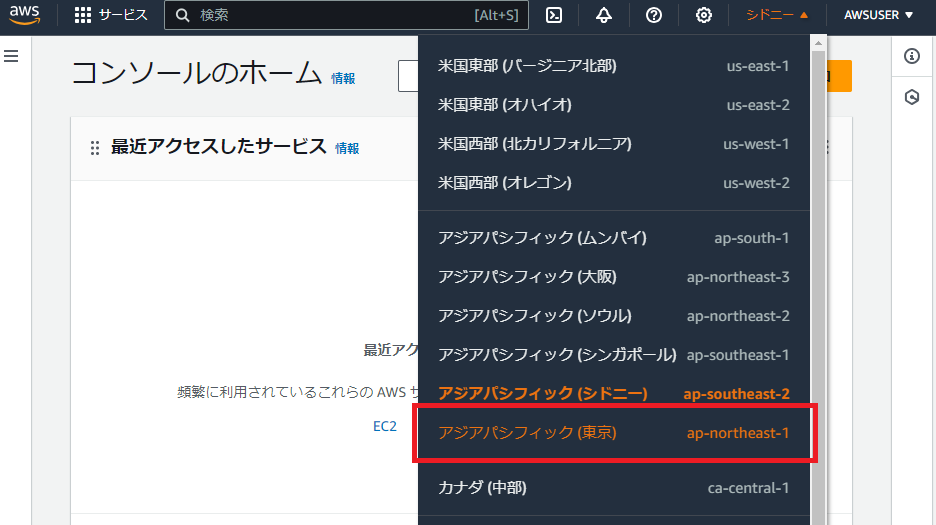
サービスを選択・お気に入り登録をする
AWSの各種サービスは、ナビゲーションバーのサービスタブから選択できます。
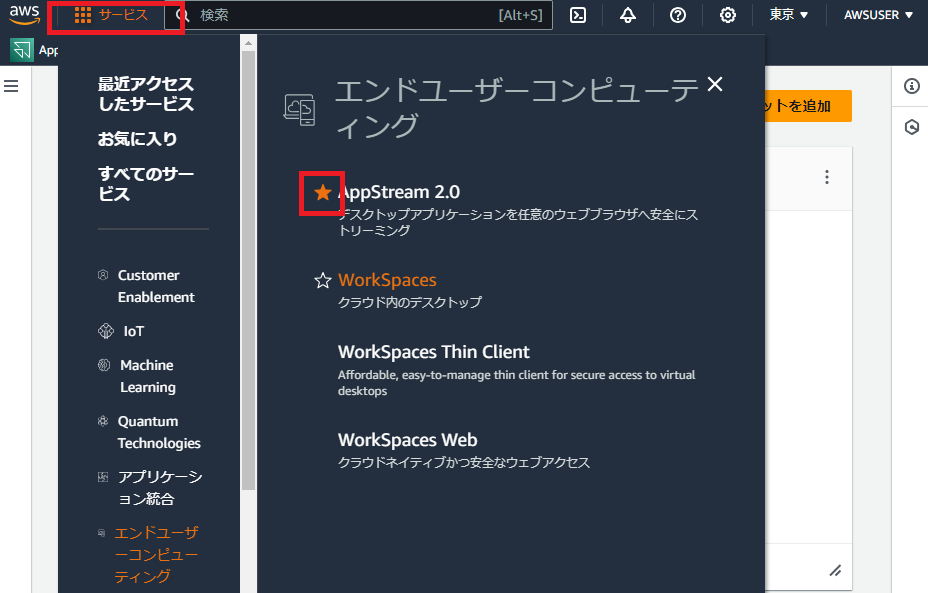
各サービスの横にある星マークをクリックすると、お気に入り登録が可能です。
サービスやドキュメントを検索する
ナビゲーションバーの検索窓を利用すると、AWSのサービスや機能、関連するドキュメントなどを簡単に検索できます。
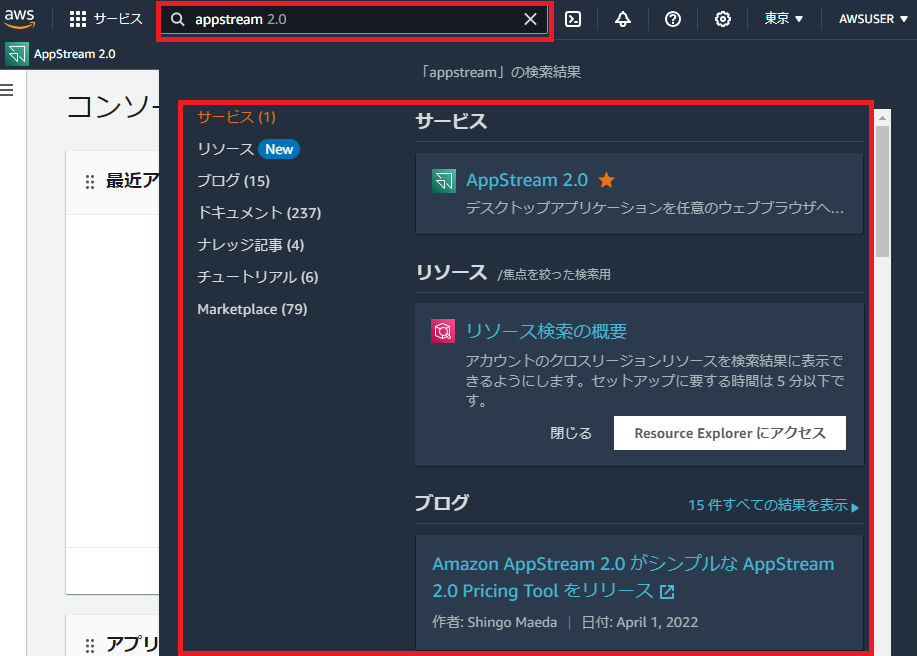
これらの操作方法を組み合わせて、AWSサービスを効率的に活用しましょう。
AWSマネジメントコンソールを導入して複数サービスを一元管理しよう!
AWSマネジメントコンソールを使うと、AWSのサービスを効率的に管理することが可能です。また、アクセス制限やサービス検索、ショートカット登録など便利な機能も利用できます。
AWSの基本知識や、AWSマネジメントコンソールのさらに詳しい使い方を学びたい方には、以下の講座がおすすめです。
評価:★★★★★
コメント:丁寧で良い。わかりやすいしタスク分解してくれるから良い
評価:★★★★★
コメント:最初別の講師の動画を見ましたが、内容が多く難しく感じました。
こちらの動画は簡潔で初学者は取り組みやすいと感じました。
AWSマネジメントコンソールを導入して、AWSのサービスを一元管理しましょう!








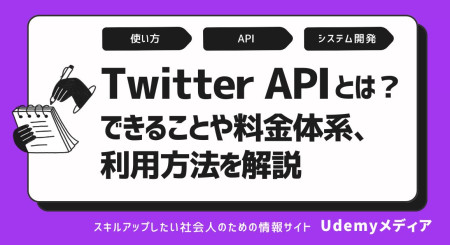
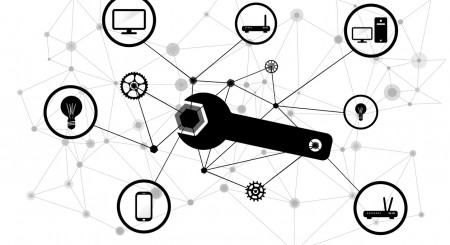



最新情報・キャンペーン情報発信中